Kinyit windose ablakok banner eltávolítási lehetőségek
Eltávolítása banner, különböző lehetőségek (döntött):
Az alábbi opciók kinyit banner alkalmas arra, hogy a Windows XP (windose), valamint a Windows 7.8 vagy Vista.
Példák nyitva bannerek:
szöveg és kép banner:

Forrásanyagok Legutóbbi aktivitás elzáródását okozzák SZÁMÍTÓGÉPÉBEN
Írja a szervezetet a vírustól C: \ WINDOWS \ Temp \ as.exe indításkor regisztrálja s5ch0st.
1. lehetőség (csökkentett módban indul és rendszer-visszaállítás):
Kezelési eljárás:
A következő intézkedések - amikor a számítógép be van kapcsolva, miután a BIOS képernyő (BIOS) nyomja meg az F8 billentyűt. A listát a különböző letöltési lehetőségeket. Válassza a Csökkentett mód és nyomja meg az ENTER (lásd a képeket.)

Ha minden rendben van, és a számítógép nem indul el, nyomja meg a START-MINDENPROGRAM-STANDARD-UTILITIES-SYSTEM RECOVERY
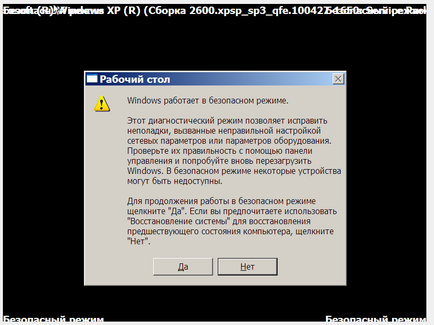
és megpróbál visszatérni az állapotát a számítógép az időpont, amikor a banner nem létezik. Ha ez megfordult, és eltűnt Banner - jó. Ha a banner a helyén maradt - folytassa a következő lépéssel.
Eltávolítása a banner. 2. lehetőség (az üzembe helyezés el minden felesleges).
Nyomja meg a Start gombot az asztalon, kattintson a Futtatás gombra a menüben:
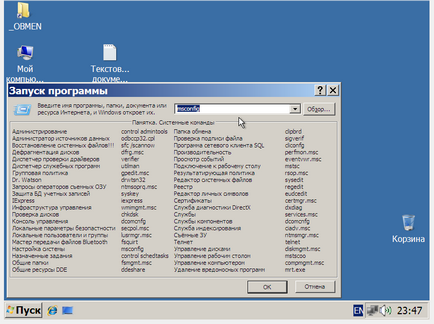
(Kattintson a Start menü Futtatás, és a mezőbe írja be) msconfig. Kezdje egy ablakot Windows boot paramétereket. Az Indítás lapon, távolítsa el az összes a varjak. Kattintson az Alkalmaz, majd indítsa újra a számítógépet.
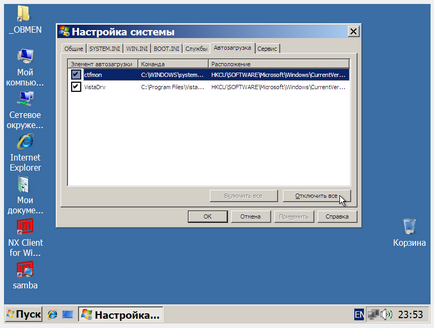
Eltávolítása a banner. 3. lehetőség (C via AntiWinlocker WinPE_AWL rögzített rendszerindító lemez) Ha a fentiek egyike sem lehetőség nem jött, akkor az úgynevezett LiveCD (WinPE_AWL), hogy távolítsa el a banner, égő őket CD (hogyan éget egy képet a lemez itt) (a kép rögzítéséhez USB flash meghajtót vagy USB-HDD - iTT) adatai ezt az opciót le a feloldó etoystate.
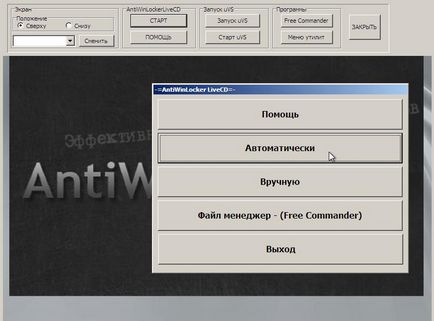
Eltávolítása a banner a Kaspersky-rescue-lemez eszközöket. 3b lehetőség.
Kinyit banner. 4. lehetőség (a rendszerleíró adatbázis szerkesztése).
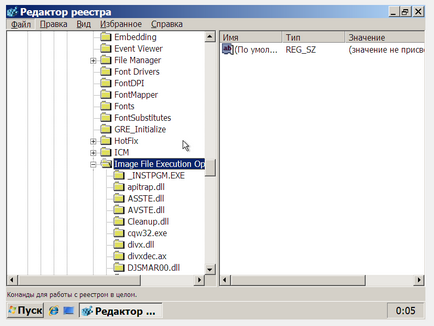
Van, hogy legyen óvatos, hogy ne távolítsa el vagy változtatni semmit extra. egyébként minden kísérlet, hogy visszatérjen a számítógépet élet semmivé. És az egyetlen lehetőség eltávolítja a banner a Windows újratelepítését. Tehát kezdjük. Keresünk az utat HKEY_LOCAL_MACHINE / SOFTWARE / Microsoft / Windows NT / CurrentVersion / Image File Execution Options / úgy néz jelenlétére alfejezetek „explorer.exe” és a „iexplore.exe”.
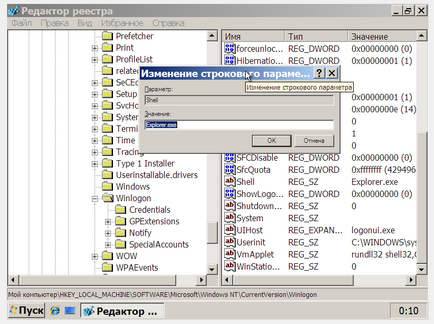
Ha ezek - törölje őket (ezt jobb klikk a rész, ebben az esetben a „explorer.exe” és töröljük a kérdés, hogy a törlés megerősítéséhez nyomja meg a YES billentyűt.) - ha nem, akkor folytassa. Most ellenőrizze az indítási paraméterek „explorer.exe”. Ehhez keressük az utat HKEY_LOCAL_MACHINE / SOFTWARE / Microsoft / Windows NT / CurrentVersion / Winlogon /. kattintson a Winlogon részben a bal egérgombot, és a jobb oldali ablakban látszó lehetőség „SHELL”.
Kattints rá jobb egérgombbal, és kattintson a Szerkesztés az előugró menüben. Az ablak „Edit String” kell leírni: „explorer.exe” (idézőjelek nélkül), és semmi mást. Ugyanígy ezen ága registry látszó lehetőség „Userinit”. Mivel ez legyen a felirat: „C: \ WINDOWS \ system32 \ userinit.exe” (a vessző végén biztos „C:” -. A meghajtó, amelyre a Windows telepítve van). Ha a nyilvántartások eltérnek a jobb - minden rendben. Folytassa a következő ág. Ez mindössze a fenti (legalábbis XP). A teljes útvonal a következő: HKEY_LOCAL_MACHINE \ SOFTWARE \ Microsoft \ Windows NT \ CurrentVersion \ Windows. Itt vagyunk érdekeltek felvétel AppInit_DLLs. Ez a rekord kétféleképpen működhet - akár üres, vagy jön a dob az egyik anti-vírus komponenseket. Ha van valami más, akkor nem szükséges eltávolítani a kulcsot, csak meg kell tisztítani, azaz kattintson a gombot kétszer, hogy törölje a meglévő értéket, majd kattintson az OK gombra.
Normál üzemmódban a számítógép nem indul - és a lógó banner. Csökkentett módban a számítógép nem indul el. Próbálja bootolás Csökkentett mód parancssorral.

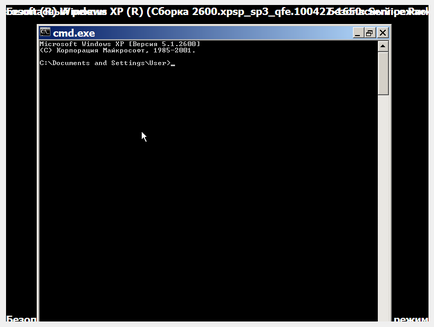
általában vírusok és bannerek változtatni az alább említett registry beállítások):
Üzembe helyezéshez és elterjedése egy banner vagy egy vírus:
Módosítja az alábbi rendszerleíró kulcsok:
[
[
1. Törölje a fájlt a megadott útvonalon. (Ha a parancssorba írja be az explorer.exe nyomjuk meg);
2. Vegye ki a regisztrációs kulcsokat feltüntetésével egy vírus vagy egy banner.
Egy másik változata a kezelés egy vírus vagy egy banner a Csökkentett mód parancssorral.
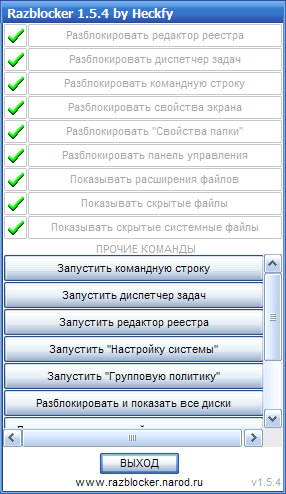
Kinyit banner. Opció 6 (segítségével RansomHide programot (V 0.6.24)).
Eltávolítása a banner. Opció 7.
Ha az asztalon van a banner és semmi sem látszik, hogy működik, és billentyűk lenyomása közben CTRL + ALT + DEL Task Manager elindul, és bezárja egy másodperc töredéke alatt (durván villog), akkor nem is olyan rossz! Tesszük a következő - Hold mindhárom knopkiCTRL + ALT + DEL és tartsa próbál találni, és állítsa le a fertőzést a folyamatban (balról a második lapon válassza ki a gyanús folyamatot, és nyomja meg a gombot a jobb oldalon az ablak alján End Process). De további lehetőség felszabadítása 1-3, hogy segítsen! És ne félj, hogy elrontani ezt. Maximum számítógép lefagy.
Eltávolítása a banner. 8. megvalósítás (c via kapcsolási idő előre BIOS)
Bemegyünk a BIOS-ban (BIOS) a számítógépet, és próbálja átadni a számítógép órája egy pár nappal korábban. Előfordul, hogy egy widget vagy banner eltűnik (ritkán, de néha segít).
Automatikus rendszer helyreállító lemezt
Ha az intézkedések a rosszindulatú programok lehetetlenné tette, hogy a számítógép boot Windows vagy Unix helyreállítása az érintett rendszer segítségével ingyenesen Dr.Web LiveCD!
Dr.Web LiveCD nem csak tiszta számítógép fertőzött és gyanús fájlokat, hanem másolni érzékeny információk cserélhető adathordozóra, vagy egy másik számítógéphez, és próbálja gyógyítani a fertőzött tárgyakat. "
Idézet a hivatalos honlapon:
„Dr.Web LiveUSB - termék, amely lehetővé teszi, hogy tartsa az operációs rendszer katasztrófa-helyreállítási a bootolható USB-meghajtót.
Úgy tervezték, hogy a Windows operációs rendszerek (32 bites és 64 bites verziók). Töltse le a BIOS flash meghajtót a számítógép támogatnia kell az USB-HDD eszköz, mint rendszerindító ".
Idézet a hivatalos honlapon:
„A Kaspersky Rescue Disk úgy tervezték, hogy átvizsgálja és fertőtleníteni a fertőzött x86 és x64-kompatibilis számítógépeket. A program használható, ha a fertőzés mértékétől, ha ez nem lehetséges, hogy gyógyítja a számítógépet víruskereső programok vagy eszközök kezelésére (pl Kaspersky Virus Removal Tool) alatt futó operációs ellenőrzés rendszerrel. a kezelés hatékonyságát növeli az a tény, hogy a rendszer olyan kártékony programok nem kapnak ellenőrzési rendszer indításakor. "
A kép egy rendszerindító lemez minden szükséges eszköz eltávolítását bannereket és besúgók vymogalok LETÖLTÉS (50MB) (belül az ISO képfájlt (150MB).
Az esetek 90% -ában ez a lehetőség segít.
Találni más módon eltávolítani a bannereket küldhet megjegyzéseket.
Kinyit banner lásd fent.